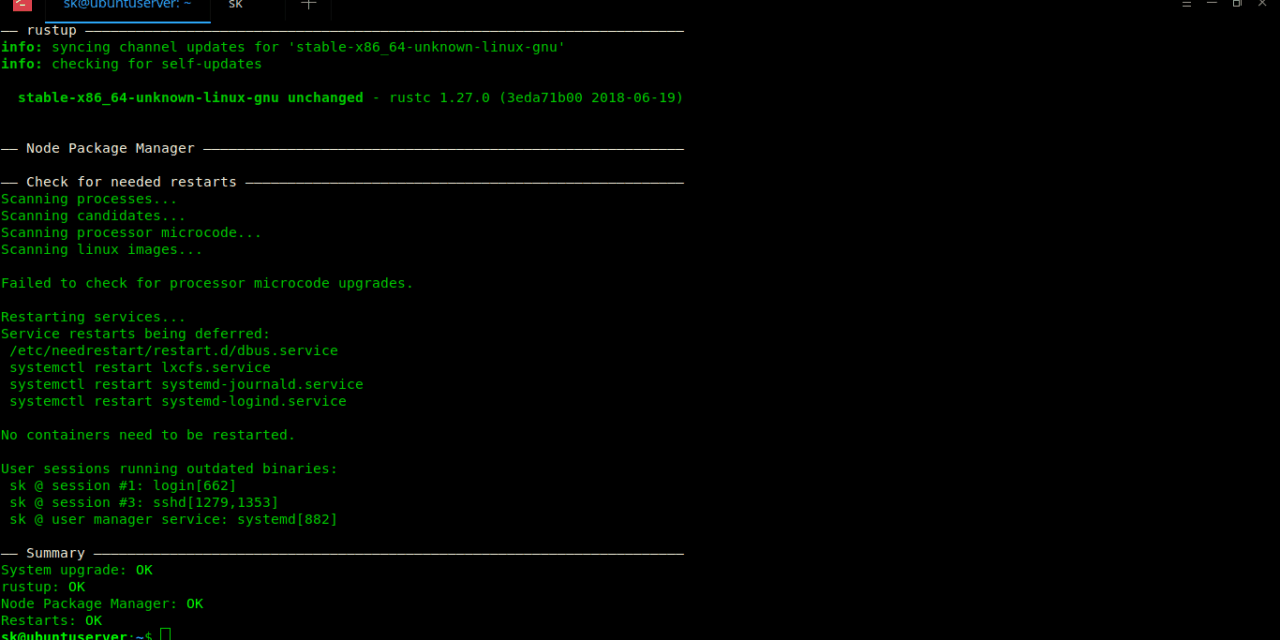Como todos sabemos, mantener nuestro sistema Linux actualizado implica invocar a más de un administrador de paquetes. Digamos, por ejemplo, que en Ubuntu no se puede actualizar todo usando el comando “sudo apt update && sudo apt upgrade”. Este comando solo actualizará las aplicaciones que se instalan usando el administrador de paquetes APT. Existen posibilidades de que hayas instalado algunas otras aplicaciones utilizando los gestores de paquetes de carga, pip, npm, snap, flatpak o Linuxbrew. Debes usar el administrador de paquetes respectivo para mantenerlos actualizados. ¡Ya no! Tenemos a “topgrade“, una utilidad para actualizar todas las cosas en tu sistema de una vez.
No necesitas ejecutar cada administrador de paquetes para actualizar los paquetes. La herramienta topgrade resuelve este problema al detectar los paquetes instalados, las herramientas, los complementos y ejecutar tu administrador de paquetes apropiado para actualizar todo en tu caja de Linux con un solo comando. Es gratis, de código abierto y está escrito usando el lenguaje de programación Rust. Es compatible con GNU/Linux y Mac OS X.
Topgrade está disponible en AUR. Puedes instalarlo usando el programa Yay helper en cualquier sistema basado en Arch.
yay -S topgrade
En otras distribuciones de Linux, puedes instalar topgrade usando el administrador de paquetes cargo. Para instalar el administrador de paquetes, consulta el siguiente enlace.
Y, a continuación, ejecuta el siguiente comando para instalar topgrade.
$ cargo install topgrade
Una vez instalado, ejecuta la actualización para actualizar todo en tu sistema Linux.
$ topgrade
Una vez que se invoca topgrade, realizará las siguientes tareas una a una. Se te pedirá que ingreses la contraseña del usuario root cuando sea necesario.
1 Ejecuta el administrador de paquetes de tu sistema:
Arch: Ejecuta yay o pacman
CentOS/RHEL: ejecuta la actualización yum
Fedora – Ejecuta la actualización dnf
Debian/Ubuntu: ejecuta apt update && apt dist-upgrade
Linux/macOS: ejecuta la actualización brew && brew upgrade
2. Comprueba si las rutas siguientes son rastreadas por Git. Si es así, tira de ellos:
~ /.emacs.d (Debería funcionar si usa Spacemacs o una configuración personalizada)
~ /.zshrc
~ / oh-my-zsh
~ /.tmux
~ /.config / fish / config.fish
Rutas personalizadas
3. Unix: ejecuta la actualización zplug
4. Unix: actualiza los complementos de tmux con TPM
5. Ejecuta actualización de instalación de Cargo
6. Actualiza los paquetes de Emacs
7. Actualiza los paquetes de Vim. Funciona con los siguientes marcos de plugins:
- NeoBundle
- Vundle
- Plug
8. Actualiza los paquetes instalados globalmente de NPM
9. Actualiza los paquetes de Atom
10. Actualiza los paquetes de Flatpak
11. Actualización de paquetes snaps
12. Linux: ejecuta fwupdmgr para mostrar la actualización del firmware. (Solo vista. No se realizarán actualizaciones)
13. Ejecuta comandos definidos personalizados.
Finalmente, la utilidad topgrade necesitará reiniciar todos los servicios. En Mac OS X, actualizará las aplicaciones de App Store.
Ejemplo de salida de mi cuadro de prueba Ubuntu 18.04 LTS:
Lo bueno es que si una tarea falla, automáticamente ejecutará la siguiente tarea y completará todas las demás tareas posteriores. Finalmente, mostrará el resumen con detalles tales como cuántas tareas ejecutó, cuántas tuvieron éxito y cuántas fallaron, etc.